Android实现掷骰子效果
本文实例为大家分享了Android实现掷骰子效果的具体代码,供大家参考,具体内容如下
利用handler接受子线程的消息完成骰子点数的不断更替
演示
START:开始游戏
STOP:停止游戏
RECOVER:重置色子到初始状态
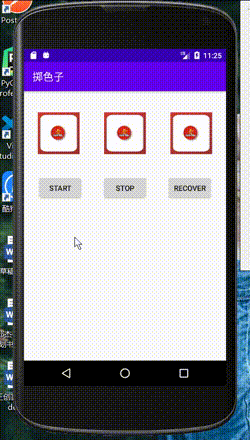
代码
package com.example.homeworkten;
import androidx.annotation.NonNull;
import androidx.appcompat.app.AppCompatActivity;
import android.os.Bundle;
import android.os.Handler;
import android.os.Message;
import android.view.View;
import android.widget.Button;
import android.widget.ImageView;
import android.widget.Toast;
public class MainActivity extends AppCompatActivity {
private ImageView imageView1,imageView2,imageView3;
private Button button1,button2,button3;
private ImageView[] imageViews;
private Handler handler;
//子线程
private Thread thread;
//记录每个色子的点数
private int number[];
//色子的总点数
private int count;
//volatile修饰符用来保证其它线程读取的总是该变量的最新的值
public volatile boolean isStop = false;
@Override
protected void onCreate(Bundle savedInstanceState) {
super.onCreate(savedInstanceState);
setContentView(R.layout.activity_main);
number = new int[3];
imageView1 = findViewById(R.id.imageView1);
imageView2 = findViewById(R.id.imageView2);
imageView3 = findViewById(R.id.imageView3);
button1 = findViewById(R.id.button1);
button2 = findViewById(R.id.button2);
button3 = findViewById(R.id.button3);
imageViews = new ImageView[]{imageView1,imageView2,imageView3};
button1.setOnClickListener(new View.OnClickListener() {
@Override
public void onClick(View v) {
//判断线程是否存在
if (thread != null&&isStop == true){
isStop = false;
}
handler = new Handler(){
@Override
public void handleMessage(@NonNull Message msg) {
super.handleMessage(msg);
for(int i = 0;i < 3;i++) {
switch (number[i]) {
case 1:
imageViews[i].setImageResource(R.drawable.t1);
break;
case 2:
imageViews[i].setImageResource(R.drawable.t2);
break;
case 3:
imageViews[i].setImageResource(R.drawable.t3);
break;
case 4:
imageViews[i].setImageResource(R.drawable.t4);
break;
case 5:
imageViews[i].setImageResource(R.drawable.t5);
break;
case 6:
imageViews[i].setImageResource(R.drawable.t6);
break;
}
}
}
};
thread = new Thread(new Runnable() {
@Override
public void run() {
while (!isStop) {
Message message = handler.obtainMessage();
//总点数归零
count = 0;
for (int i = 0; i < 3; i++) {
try {
Thread.sleep(50);
} catch (InterruptedException e) {
e.printStackTrace();
}
//生成随机数
int random = (int) (Math.random() * 6 + 1);
number[i] = random;
count += random;
}
handler.sendMessage(message);
}
}
});
thread.start();
}
});
//停止掷筛子
button2.setOnClickListener(new View.OnClickListener() {
@Override
public void onClick(View v) {
if(isStop == false) {
isStop = true;
try {
//当子线程执行完以后才继续执行主线程
thread.join();
} catch (InterruptedException e) {
e.printStackTrace();
}
//显示掷出的点数
Toast.makeText(MainActivity.this, "你掷的点数为" + count, Toast.LENGTH_SHORT).show();
}else {
Toast.makeText(MainActivity.this, "请点击开始键进行掷色子", Toast.LENGTH_SHORT).show();
}
}
});
//将色子还原到初始状态
button3.setOnClickListener(new View.OnClickListener() {
@Override
public void onClick(View v) {
if(isStop == true) {
for (int i = 0; i < 3; i++) {
imageViews[i].setImageResource(R.drawable.t1);
}
}else {
Toast.makeText(MainActivity.this, "请先停止游戏,再重新开始", Toast.LENGTH_SHORT).show();
}
}
});
}
}
<?xml version="1.0" encoding="utf-8"?> <androidx.constraintlayout.widget.ConstraintLayout xmlns:android="http://schemas.android.com/apk/res/android" xmlns:app="http://schemas.android.com/apk/res-auto" xmlns:tools="http://schemas.android.com/tools" android:layout_width="match_parent" android:layout_height="match_parent" tools:context=".MainActivity"> <ImageView android:id="@+id/imageView1" android:layout_width="100dp" android:layout_height="80dp" android:layout_marginStart="10dp" android:layout_marginLeft="10dp" android:layout_marginTop="40dp" android:layout_marginEnd="10dp" android:layout_marginRight="10dp" app:layout_constraintEnd_toStartOf="@+id/imageView2" app:layout_constraintHorizontal_bias="0.482" app:layout_constraintStart_toStartOf="parent" app:layout_constraintTop_toTopOf="parent" app:srcCompat="@drawable/t1" /> <ImageView android:id="@+id/imageView2" android:layout_width="100dp" android:layout_height="80dp" android:layout_marginStart="10dp" android:layout_marginLeft="10dp" android:layout_marginTop="40dp" android:layout_marginEnd="10dp" android:layout_marginRight="10dp" app:layout_constraintEnd_toStartOf="@+id/imageView3" app:layout_constraintStart_toEndOf="@+id/imageView1" app:layout_constraintTop_toTopOf="parent" app:srcCompat="@drawable/t1" /> <Button android:id="@+id/button1" android:layout_width="wrap_content" android:layout_height="wrap_content" android:layout_marginStart="10dp" android:layout_marginLeft="10dp" android:layout_marginTop="40dp" android:layout_marginEnd="10dp" android:layout_marginRight="10dp" android:text="start" app:layout_constraintEnd_toStartOf="@+id/button2" app:layout_constraintStart_toStartOf="parent" app:layout_constraintTop_toBottomOf="@+id/imageView1" /> <Button android:id="@+id/button2" android:layout_width="wrap_content" android:layout_height="wrap_content" android:layout_marginStart="10dp" android:layout_marginLeft="10dp" android:layout_marginTop="40dp" android:layout_marginEnd="10dp" android:layout_marginRight="10dp" android:text="stop" app:layout_constraintEnd_toStartOf="@+id/button3" app:layout_constraintStart_toEndOf="@+id/button1" app:layout_constraintTop_toBottomOf="@+id/imageView2" /> <Button android:id="@+id/button3" android:layout_width="wrap_content" android:layout_height="wrap_content" android:layout_marginStart="10dp" android:layout_marginLeft="10dp" android:layout_marginTop="40dp" android:layout_marginEnd="10dp" android:layout_marginRight="10dp" android:text="recover" app:layout_constraintEnd_toEndOf="parent" app:layout_constraintStart_toEndOf="@+id/button2" app:layout_constraintTop_toBottomOf="@+id/imageView3" /> <ImageView android:id="@+id/imageView3" android:layout_width="100dp" android:layout_height="80dp" android:layout_marginStart="10dp" android:layout_marginLeft="10dp" android:layout_marginTop="40dp" android:layout_marginEnd="10dp" android:layout_marginRight="10dp" app:layout_constraintEnd_toEndOf="parent" app:layout_constraintStart_toEndOf="@+id/imageView2" app:layout_constraintTop_toTopOf="parent" app:srcCompat="@drawable/t1" /> </androidx.constraintlayout.widget.ConstraintLayout>
以上就是本文的全部内容,希望对大家的学习有所帮助,也希望大家多多支持我们。
赞 (0)

